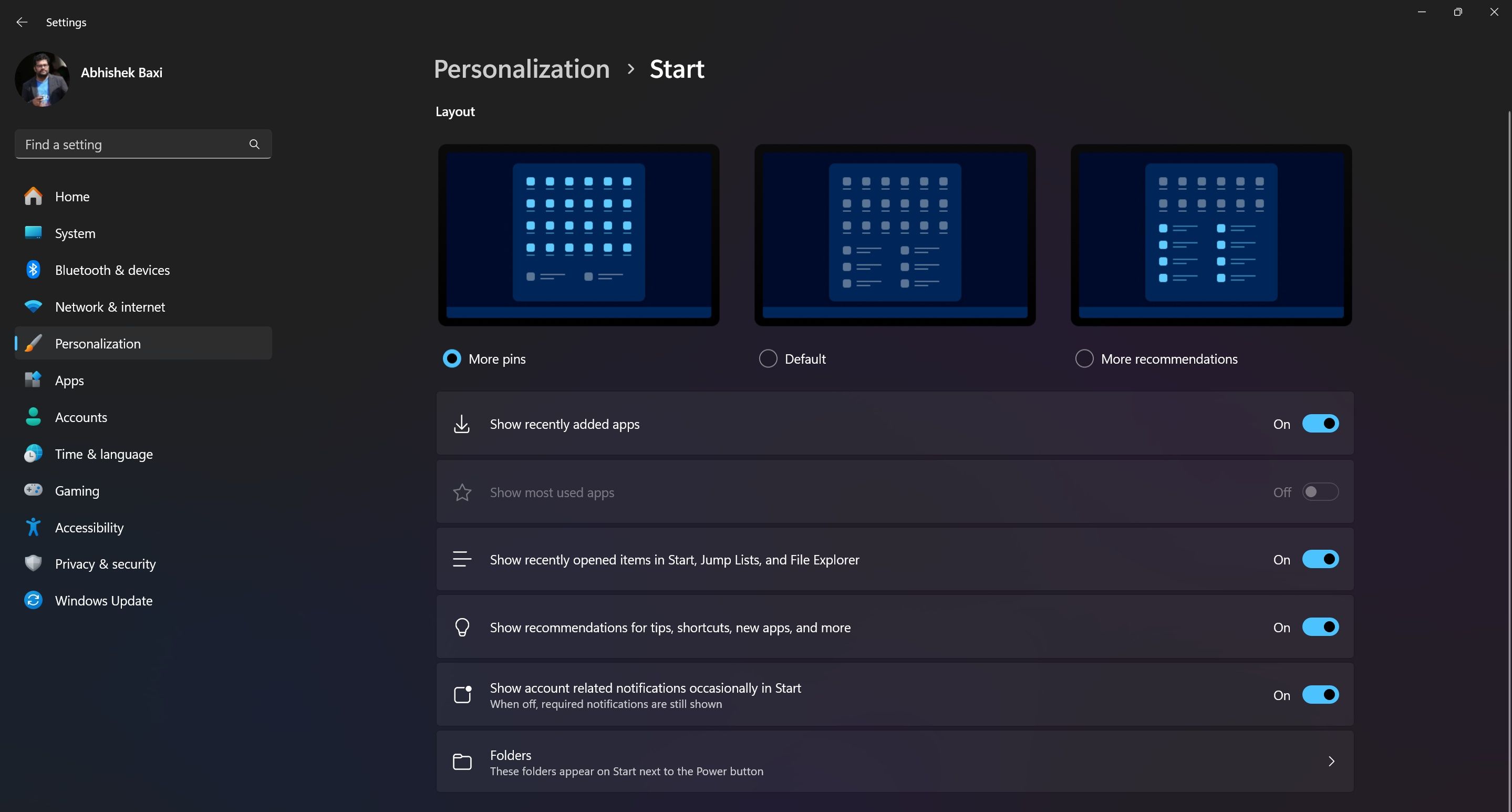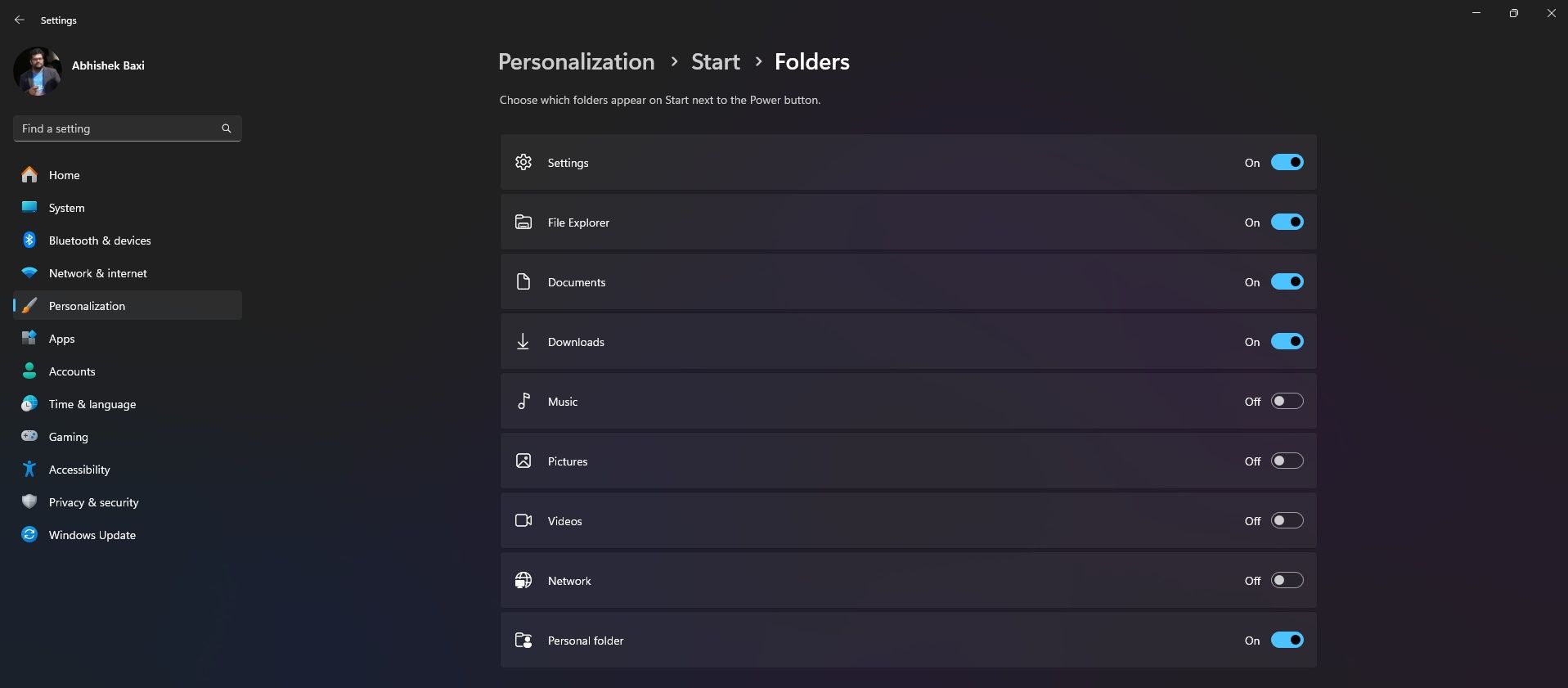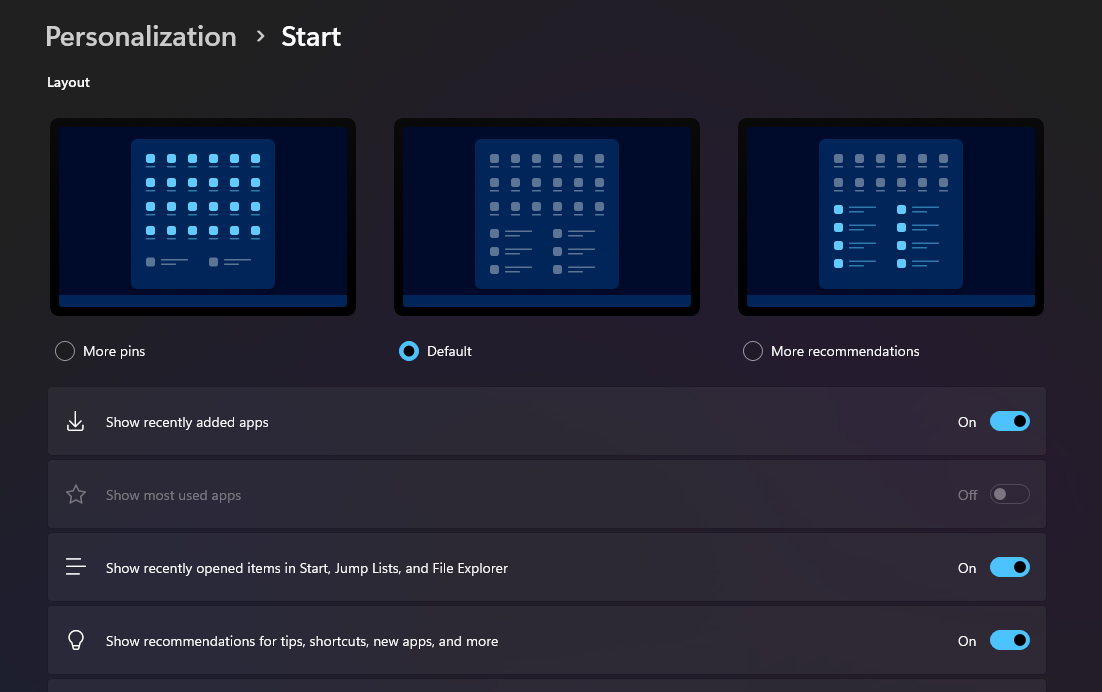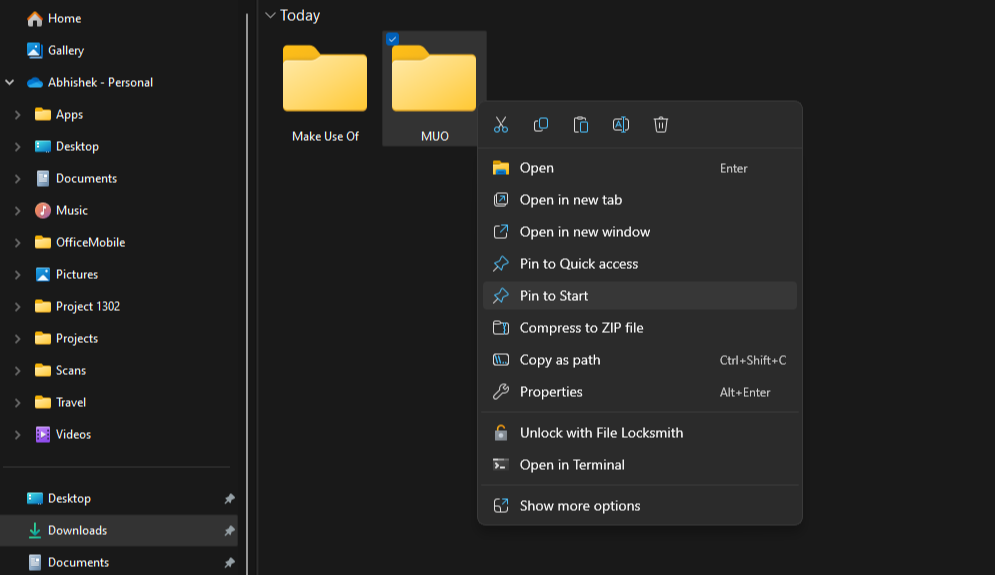قم بتخصيص قائمة ابدأ للتنقل في Windows 11 بشكل أفضل
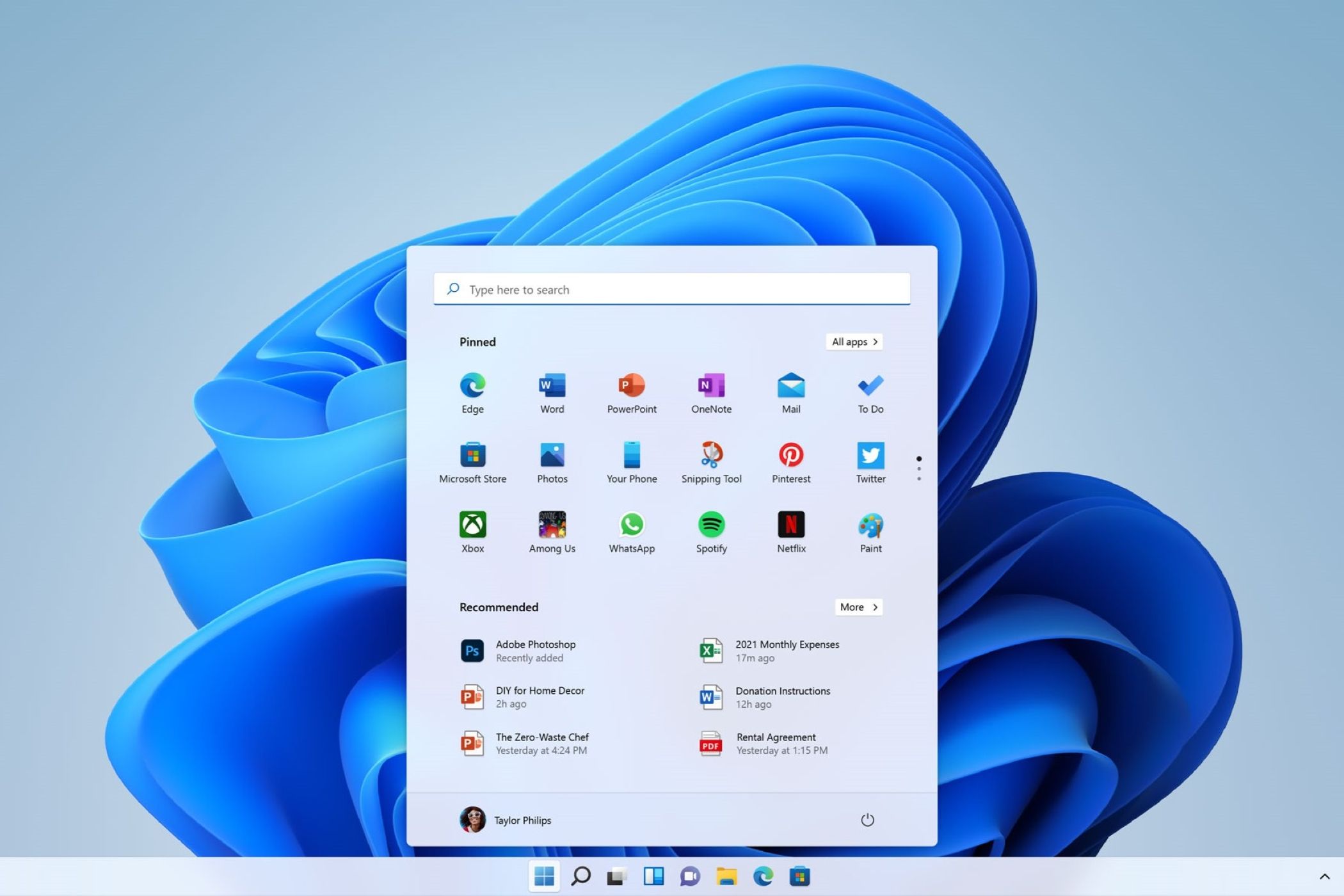
يقدم Windows 11 تخطيطًا مبسطًا لقائمة ابدأ. ومع ذلك، قد لا يكون التنقل أسهل من خارج الصندوق. لحسن الحظ، يمكنك بسهولة تخصيص قائمة ابدأ لتسهيل الوصول إلى التطبيقات والملفات التي تستخدمها.
1
تغيير التخطيط لاستيعاب المزيد من التطبيقات المثبتة
تتضمن قائمة ابدأ الافتراضية في نظام التشغيل Windows 11 مزيجًا من التطبيقات المثبتة وقسمًا ديناميكيًا للملفات والتطبيقات الموصى بها.
ومع ذلك، لا يجد الجميع أن المساحة المنخفضة للتطبيقات المثبتة مثالية. إذا كنت تعتمد على الوصول السريع إلى العديد من التطبيقات، فمن المحتمل أن ترغب في ضبط التخطيط لتحديد أولويات التطبيقات المثبتة.
لإظهار المزيد من الدبابيس في قائمة ابدأ:
افتح ويندوز إعدادات، انقر التخصيص في اللوحة اليسرى، ثم في اللوحة اليمنى، انقر فوق يبدأ.
في تَخطِيط القسم، اختر من بين الخيارات الثلاثة المتاحة – المزيد من الدبابيس, تقصير، أو المزيد من التوصيات. يختار المزيد من الدبابيس لتخصيص مساحة أكبر للتطبيقات المثبتة.
بمجرد الانتهاء من ذلك، افتح القائمة “ابدأ”، ثم انقر فوق جميع التطبيقات زر لتصفح التطبيقات المثبتة. انقر بزر الماوس الأيمن على أي تطبيق تستخدمه بشكل متكرر وحدد دبوس للبدء.
في قائمة “ابدأ”، قم بسحب وإسقاط الرموز لترتيب التطبيقات المثبتة وفقًا لتفضيلاتك.
من خلال زيادة عدد التطبيقات المثبتة، يمكنك التنقل بسرعة إلى التطبيقات المستخدمة بشكل متكرر دون الحاجة إلى التمرير أو البحث في كل مرة!
وبطبيعة الحال، إذا كنت تعمل فقط مع عدد قليل من التطبيقات، فقد ترغب في اختيار المزيد من التوصيات الإعداد لتقليل التطبيقات المثبتة إلى صفين فقط.
2
إضافة الوصول السريع إلى مجلدات النظام
بشكل افتراضي، تفتقر قائمة “ابدأ” إلى الوصول السريع إلى مجلدات النظام المهمة مثل الإعدادات ومستكشف الملفات والتنزيلات. في الواقع، هذه هي بعض وجهاتي المتكررة أثناء المهام اليومية، لذا فإن توفيرها بسهولة في قائمة “ابدأ” يمكن أن يوفر الوقت.
لحسن الحظ، يمكنك إضافة هذه الاختصارات مرة أخرى للتنقل بشكل أسرع.
افتح ويندوز إعدادات، انقر التخصيص في اللوحة اليسرى، ثم في اللوحة اليمنى، انقر فوق يبدأ.
انقر المجلدات.
قم بتبديل المجلدات التي تريد ظهورها في قائمة “ابدأ”. يتضمن ذلك الإعدادات ومستكشف الملفات والمستندات والتنزيلات والموسيقى والصور ومقاطع الفيديو والشبكة والمجلد الشخصي.
بمجرد التمكين، ستظهر اختصارات الوصول السريع هذه كرموز صغيرة في الركن الأيمن السفلي من قائمة “ابدأ” بجوار زر الطاقة. ومن خلال إضافة هذه الاختصارات، يمكنك الوصول بسرعة إلى مواقع النظام الأساسية دون التنقل عبر قوائم متعددة.
3
تخصيص المزيد من خيارات قائمة ابدأ
بالإضافة إلى التخطيط والاختصارات، يوفر Windows 11 المزيد من خيارات التخصيص لتخصيص قائمة ابدأ الخاصة بك.
على سبيل المثال، تعرض القائمة “ابدأ” اقتراحات للتطبيقات التي قد ترغب في تثبيتها. إذا وجدت أن هذه الاقتراحات غير ذات صلة، فيمكنك تعطيلها. للقيام بذلك، افتح التخصيص > يبدأ وتبديل قبالة عرض اقتراحات التطبيقات.
يمكنك أيضًا تخصيص التوصيات أسفل التطبيقات المثبتة. في إعدادات البدء، قم بتبديل الخيار لـ عرض التطبيقات المضافة مؤخرًا أو إظهار العناصر المفتوحة مؤخرًا. إذا كنت تفضل المظهر النظيف، فيمكنك إيقاف التوصيات تمامًا.
في القائمة “ابدأ”، يمكنك أيضًا إنشاء مجلدات التطبيق. لتنظيم أفضل، قم بتجميع التطبيقات ذات الصلة في مجلدات عن طريق سحب رمز تطبيق فوق الآخر لإنشاء مجلد. يمكنك بعد ذلك إعادة تسمية المجلد إلى شيء وصفي.
يساعد هذا في تنظيم قائمة “ابدأ” ويشبه الطريقة التي ينظم بها الكثير منا شاشات هواتفنا الذكية الرئيسية أيضًا.
بينما ناقشنا تمكين اختصارات الوصول السريع لمجلدات النظام، فإننا غالبًا ما نعمل مع مجلدات معينة مدفونة داخل مجلدات أخرى. للوصول السريع إلى هذه المجلدات، يمكنك تثبيتها في قائمة “ابدأ”، حيث تظهر مع التطبيقات المثبتة.
فقط انقر بزر الماوس الأيمن فوق أي مجلد أثناء تصفحه في File Explorer، ثم حدد عرض المزيد من الخيارات، واختر دبوس للبدء.
وبالطبع، يمكنك أيضًا تغيير محاذاة قائمة “ابدأ”. في حين أن المحاذاة المركزية الافتراضية هي السمة المميزة لنظام التشغيل Windows 11، يمكنك العودة إلى زر البدء الكلاسيكي المحاذي لليسار إذا كنت تفضل ذلك.
من خلال استكشاف هذه الخيارات، يمكنك حقًا جعل قائمة “ابدأ” خاصة بك، ومواءمتها مع تفضيلاتك وسير العمل اليومي. وبصرف النظر عن تخصيص قائمة “ابدأ” للتنقل الفعال والشخصي، يمكنك أيضًا استكشاف المزيد من الميزات مثل نظام الألوان وتأثيرات الشفافية والمزيد لتخصيص تجربة Windows الخاصة بك.